Het beheren van uw WordPress-site is misschien eenvoudig, maar het omgaan met een overvolle inbox vol met meldingen over wachtwoordwijzigingen is lastig en kan de efficiëntie van uw website belemmeren.
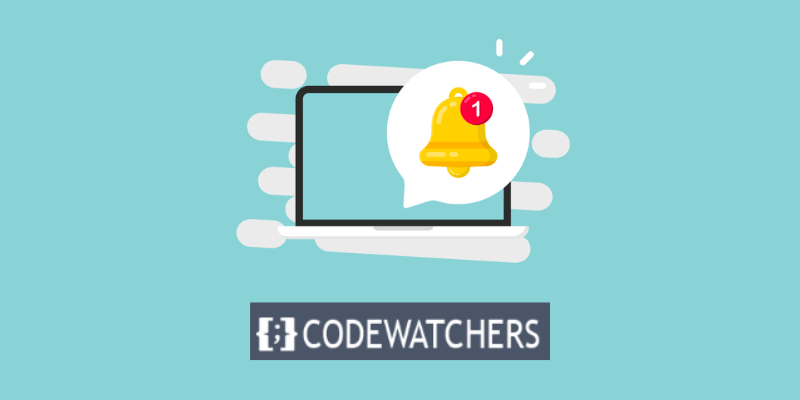
Gelukkig is er een eenvoudige oplossing. In dit artikel begeleid ik u bij de stappen voor het uitschakelen van meldingen over wachtwoordwijzigingen in WordPress om de rommelige e-mail te verminderen en de beveiliging van uw website te verbeteren.
Voor- en nadelen van het uitschakelen van meldingen over wachtwoordwijzigingen
Overweeg eerst de voor- en nadelen van het uitschakelen van meldingen over wachtwoordwijzigingen.
Voordelen
- U kunt de e-mailrommel verminderen en u concentreren op cruciale websiteberichten. Als u een groot aantal gebruikers op uw site heeft of als u voortdurend uw wachtwoord wijzigt, ontvangt u mogelijk veel onnodige en afleidende meldingen. U kunt uw inbox schoon en overzichtelijk houden door deze uit te schakelen.
- U kunt de beveiliging van uw website verbeteren door het moeilijker te maken voor hackers om toegang te krijgen tot uw account. Als u een e-mailmelding ontvangt wanneer u of een andere gebruiker uw wachtwoord wijzigt, kunnen hackers deze e-mails onderscheppen of vervalsen en deze gebruiken om toegang te krijgen tot uw account. Door deze meldingen uit te schakelen, kunt u hackers op de hoogte houden van wachtwoordwijzigingen en mogelijke aanvallen voorkomen.
Nadelen
- Mogelijk mist u belangrijke waarschuwingen over accountactiviteit. U bent er mogelijk niet van op de hoogte tenzij u een e-mailmelding ontvangt als u of een andere gebruiker zijn/haar wachtwoord wijzigt zonder uw medeweten of toestemming. Dit kan betekenen dat uw account is gecompromitteerd of gehackt. In dat geval moet u actie ondernemen om uw account te beveiligen. Door deze meldingen uit te schakelen, verliest u mogelijk de mogelijkheid om illegale wachtwoordwijzigingen te identificeren en te voorkomen.
- Als u uw wachtwoord vergeet, kunt u de toegang tot uw account verliezen. Als u uw wachtwoord wijzigt en vergeet, of als u de toegang tot uw e-mailaccount verliest, moet u mogelijk de e-mailmelding gebruiken om uw wachtwoord opnieuw in te stellen. Als u deze meldingen echter uitschakelt, ontvangt u mogelijk de link voor het opnieuw instellen van uw wachtwoord niet en kunt u uw account dus niet meer herstellen. Dit kan resulteren in het verlies van kritieke gegevens en instellingen op uw website.
Zoals u kunt zien, zijn er zowel voor- als nadelen verbonden aan het uitschakelen van meldingen over wachtwoordwijzigingen op uw WordPress-website.
Maak geweldige websites
Met de beste gratis paginabuilder Elementor
Begin nuU moet de voor- en nadelen zorgvuldig afwegen voordat u een beslissing neemt. Als u besluit deze uit te schakelen, moet u ook enkele voorzorgsmaatregelen nemen om uw account te beschermen, zoals het gebruik van sterke en unieke wachtwoorden, het inschakelen van tweefactorauthenticatie en het regelmatig maken van back-ups van uw website.
Hoe u meldingen over wachtwoordwijzigingen uitschakelt
In deze blogpost leer ik je hoe je WordPress-meldingen voor wachtwoordwijzigingen kunt uitschakelen om de e-mailwarboel te verminderen en de veiligheid van je site te vergroten. Er zijn twee manieren om dit te bereiken: gebruik een plug-in of voeg code toe aan uw site.
1. Gebruik de WP Mail SMTP-plug-in
Met deze plug-in kunt u e-mails verzenden vanaf uw WordPress-site met behulp van elke SMTP-service, zoals Gmail , Outlook of SendGrid . Het geeft u ook de mogelijkheid om meldingen over wachtwoordwijzigingen voor uzelf of voor alle gebruikers op uw site uit te schakelen.
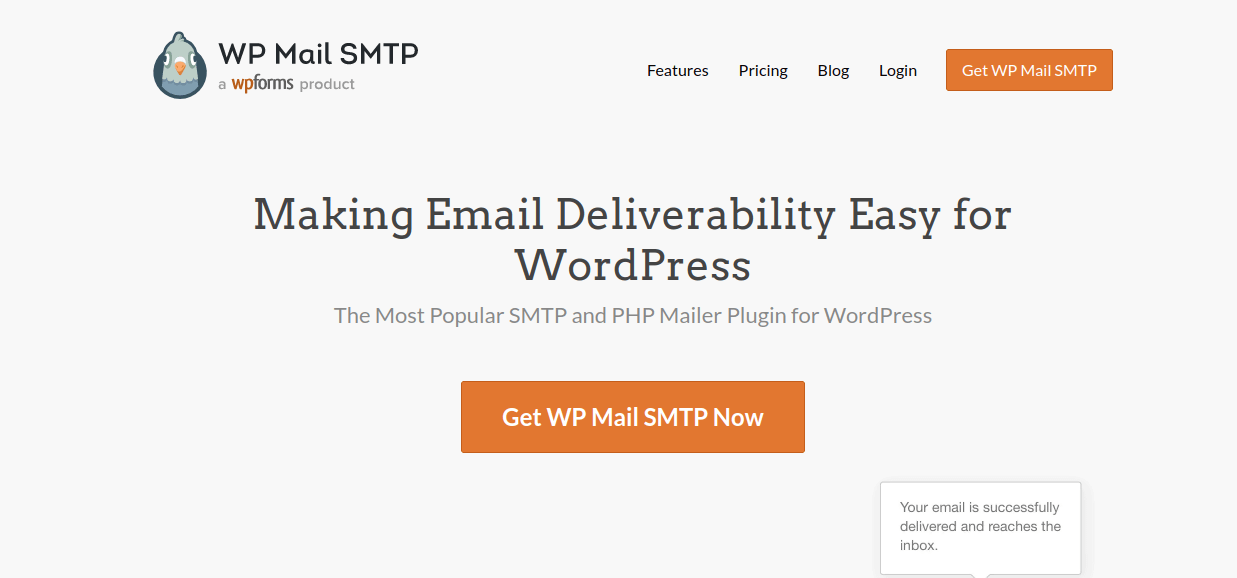
U heeft de pro-versie van de WP Mail SMTP-plug-in nodig om de wachtwoordmeldingen uit te schakelen.
Nadat u de plug-in heeft geïnstalleerd en ingeschakeld, navigeert u naar WP Mail SMTP > Instellingen in uw WordPress-dashboard. Klik op de instellingenpagina op het tabblad E-mailbeheer.

Schakel de schuifregelaar uit onder het gedeelte Wachtwoord opnieuw instellen succesvol. Dat is alles! De wachtwoordmeldingen van uw website zijn uitgeschakeld.
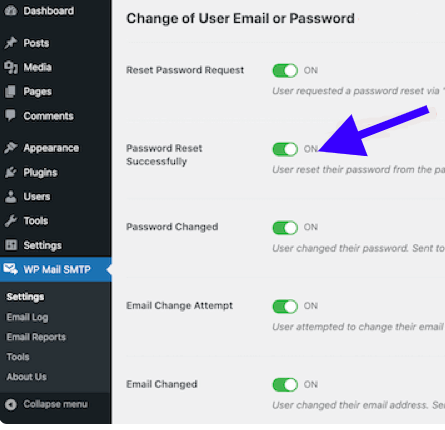
Dat is alles! De wachtwoordmeldingen van uw website zijn uitgeschakeld.
Het voordeel van het gebruik van deze plug-in is dat deze heel eenvoudig en handig in gebruik is. U hoeft geen code aan te raken of bang te zijn dat er iets op uw site kapot gaat.
2. Code gebruiken
Als alternatief kunt u meldingen over wachtwoordwijzigingen in WordPress uitschakelen door code aan uw site toe te voegen. Deze oplossing is ingewikkelder en vereist enige codeerkennis, maar is ook gratis en aanpasbaar. Deze methode kan worden gebruikt om meldingen over wachtwoordwijzigingen voor uzelf, alle gebruikers of bepaalde gebruikersrollen op uw site te stoppen.
U moet wat code toevoegen aan uw function.php-bestand of een aangepaste plug-in om deze methode te gebruiken.
Open vervolgens het function.php- bestand om het te bewerken en voeg de volgende regels PHP-code in aan het einde van het bestand:
if ( !function_exists( 'wp_password_change_notification' ) ) {
function wp_password_change_notification() {}
}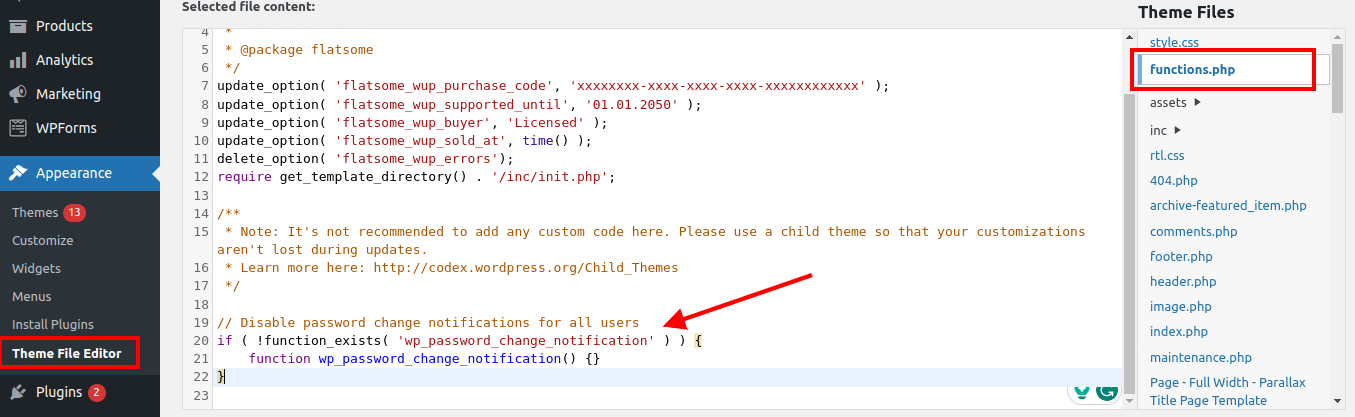
Sla vervolgens uw wijzigingen in het function.php -bestand op, of klik, als u zich in het WordPress-dashboard bevindt, op de knop Bestand bijwerken .
Het voordeel van het gebruik van deze strategie is dat deze gratis en aanpasbaar is. U kunt de code aanpassen aan uw specifieke eisen en smaak.
Het nadeel is dat het moeilijker en gevaarlijker is. U moet de bestanden van uw site wijzigen of een nieuwe plug-in maken. Als u dit niet correct doet, kan dit tot problemen of conflicten leiden.
Laten we afronden
Om te bevestigen dat er geen e-mailmeldingen worden verzonden, voert u ten slotte een activiteit voor het opnieuw instellen van het wachtwoord uit op uw WordPress-site om te zien of dit werkt.
Vergeet niet om voorzichtig te zijn bij het rechtstreeks wijzigen van de bestanden van uw thema, aangezien eventuele fouten kunnen resulteren in een slecht functionerende website. Maak altijd een back-up van uw site voordat u codewijzigingen aanbrengt, en overweeg het gebruik van een child-thema voor aanpassingen om complicaties tijdens toekomstige thema-updates te voorkomen.
U kunt op efficiënte wijze e-mailmeldingen voor wachtwoordwijzigingen voor zowel gebruikers als beheerders stoppen door deze stappen in uw WordPress-installatie te implementeren, waardoor de e-mailwarboel wordt verminderd.




